1. หากคุณใช้อุปกรณ์ Sunell ของเรา โดยปกติ คุณจะเห็นแพ็คเกจดังต่อไปนี้:
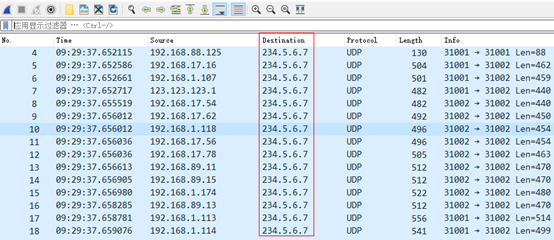
2. 234.5.6.7 คืออะไร?
จากการแบ่งที่อยู่ข้างต้น 234.5.6.7 อยู่ในเว็บไซต์คลาส D นั่นคือที่อยู่มัลติคาสต์ ซึ่งเป็นที่อยู่สำรอง ไม่ได้ชี้ไปที่เครือข่ายเฉพาะ และที่อยู่ประเภทนี้ใช้ในงานมัลติคาสต์ในปัจจุบัน ที่อยู่มัลติคาสต์ใช้เพื่อระบุกลุ่มคอมพิวเตอร์ในแต่ละครั้ง โดยระบุกลุ่มคอมพิวเตอร์ที่ใช้โปรโตคอลเดียวกัน
3. การแยกย่อยข้อมูลแพ็กเก็ต
โดยการติดตามข้อมูลสตรีม UDP เราจะเห็นเนื้อหาของแต่ละแพ็คเกจได้ ดังแสดงด้านล่าง:
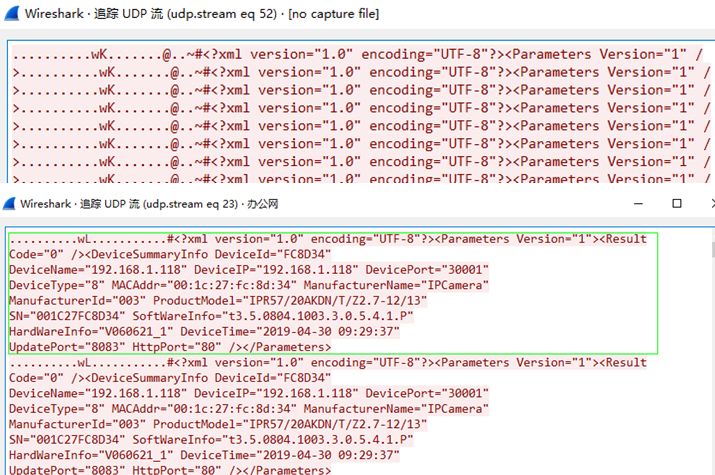
4.มันมาจากไหน?
234.5.6.7 นี้เป็นพารามิเตอร์ที่ตั้งค่าไว้ใน "เครื่องมือค้นหา IP" ของเรา ผ่านที่อยู่มัลติคาสต์นี้ เครื่อง Jingyang ทั้งหมดสามารถส่งข้อมูลไปยังเครื่องมือเพื่อแสดงข้อมูลผลิตภัณฑ์บนเครื่องมือค้นหาได้
และค่านี้ถูกแก้ไขอยู่ในเครื่องมือแล้ว เราไม่สามารถมองเห็นได้
แน่นอนว่าด้วยแพ็คเกจนี้ เราสามารถเข้าใจได้ชัดเจนยิ่งขึ้นว่าเครื่องมือค้นหา IP ทำงานอย่างไร และยังดีมากอีกด้วย
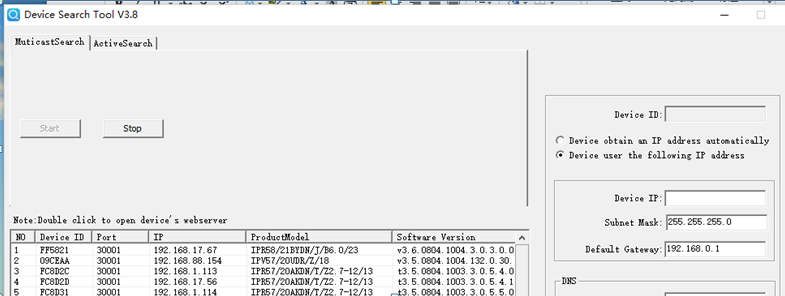
1. สตรีมหลักเป็นสตรีมเริ่มต้นและสตรีมของตัวอย่างหน้าจอขนาดใหญ่ ค่าทั่วไปคือขนาดใหญ่ซึ่งรับประกันความคมชัดของวิดีโอ
2. สตรีมรหัสย่อยคือสตรีมรหัสในช่วงเวลาของการส่งผ่านเครือข่ายและการดูตัวอย่างภาพหลายภาพ โดยทั่วไปค่าจะมีค่าน้อย ซึ่งสามารถรับประกันความราบรื่นของการส่งผ่านเครือข่าย และสามารถทำการดูตัวอย่างภาพหลายภาพในพื้นที่ได้
1. สายข้อมูล VGA ใช้สำหรับเชื่อมต่ออุปกรณ์อินเทอร์เฟซ VGA โดยทั่วไปช่วงความยาวจะอยู่ที่ 1.5 เมตร ~ 15 เมตร

2. โดยทั่วไป คุณภาพของสัญญาณ VGA จะลดลงอย่างมากเมื่อระยะการส่งสัญญาณเกิน 15 เมตร
3. หากระยะทางจริงไกลเกินไป โปรดใช้ตัวขยาย VGA เพื่อขยายระยะการส่งสัญญาณ
ตัวอย่าง : เพื่อใช้อ้างอิงเท่านั้น

1.ไปที่ลิงก์ด้านล่างแล้วดาวน์โหลดเครื่องมือ "IPSearch"
http://www.sunellsecurity.com/support_detail.php?id=1141
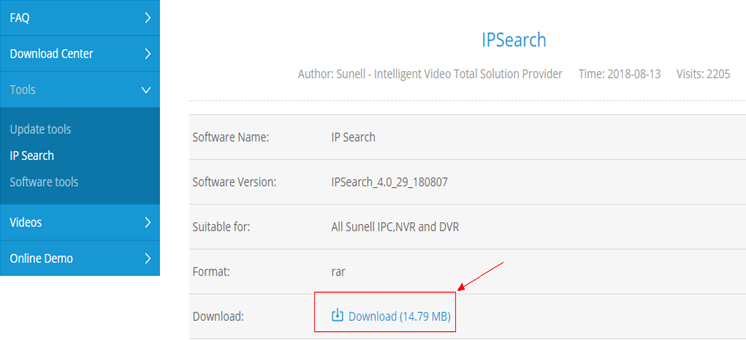
2. เรียกใช้เครื่องมือนี้ จากนั้นคลิกปุ่ม "เริ่ม" เพื่อค้นหาที่อยู่ IP ทั้งหมดใน LAN
- บันทึก :โปรดตรวจสอบให้แน่ใจว่ากล้อง IP ทำงานในสภาพแวดล้อม LAN)
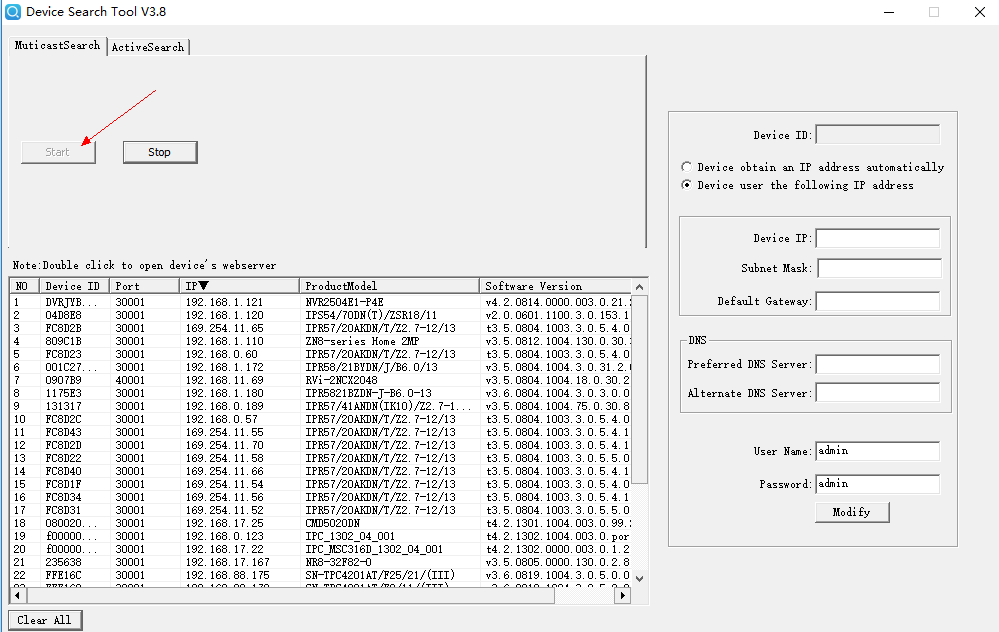
3. นอกจากนั้นคุณยังสามารถตั้งค่า IP, DNS ด้วยเครื่องมือนี้ได้อีกด้วย
1.เข้าสู่ระบบหน้าเว็บไซต์
2. ไปที่ Configuration -->Stream จากนั้นคุณสามารถตั้งค่าการเข้ารหัสวิดีโอสำหรับ stream1,2,3 แยกกัน
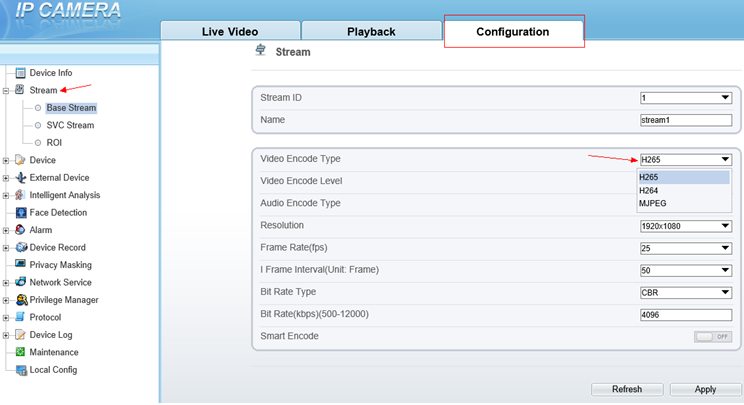
3. และในหน้านี้ คุณยังสามารถตั้งค่าตัวเลือกอื่นๆ ได้อีกมาก ได้แก่ ระดับการเข้ารหัสวิดีโอ ประเภทการเข้ารหัสเสียง ความละเอียด อัตราเฟรม ช่วง 1 เฟรม ประเภทอัตราบิต อัตราบิตสูงสุด และคุณภาพของภาพ
4. คลิก "นำไปใช้" เพื่อบันทึกตัวเลือกทั้งหมดที่มีการเปลี่ยนแปลง
1. เปิด Internet Explorer ป้อนที่อยู่ IP ของกล้อง IP (ค่าเริ่มต้น: 192.168.0.120) ในกล่องที่อยู่ และกด เข้า
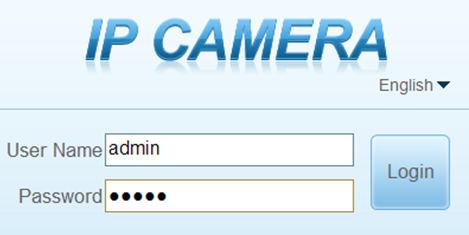
2. ป้อนชื่อผู้ใช้และรหัสผ่าน (ชื่อผู้ใช้เริ่มต้นคือ แอดมิน รหัสผ่านเริ่มต้นคือ แอดมิน -
3. ในอินเทอร์เฟซเว็บหรืออินเทอร์เฟซไคลเอนต์ ให้เลื่อนเคอร์เซอร์ไปที่หน้าวิดีโอแบบเรียลไทม์แล้วคลิกขวาที่หน้า เมนูทางลัดจะปรากฏขึ้น
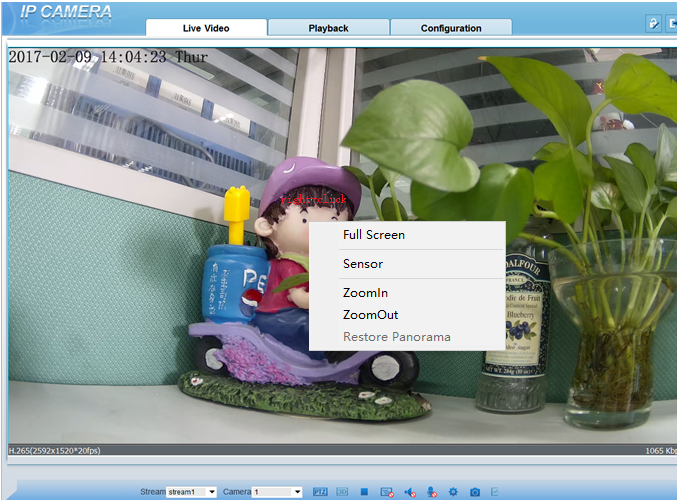
4. เลือกตัวเลือก “เซ็นเซอร์”
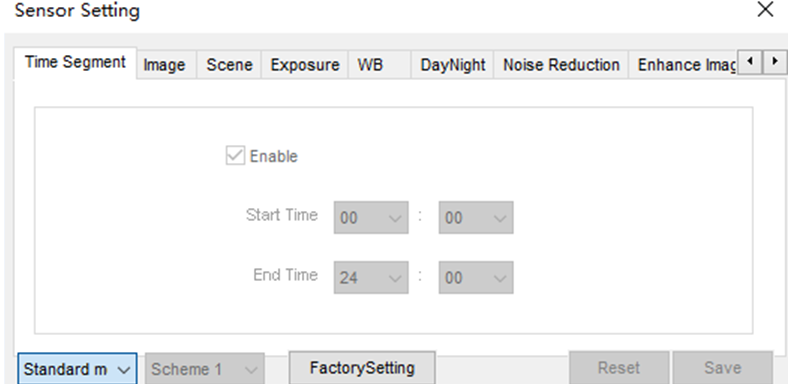
ฟังก์ชั่น PTZ ทั้งหมดจะใช้งานได้กับโดมเครือข่ายความเร็วสูงและอุปกรณ์ที่เชื่อมต่อกับ PTZ ภายนอกเท่านั้น
คลิกไอคอน PTZ ด้านล่าง วีดีโอสด หน้าสำหรับเปิด การควบคุม PTZ คุณสามารถคลิกปุ่มลูกศรทั้งแปดปุ่มเพื่อเลื่อน PTZ ไปในแปดทิศทาง นอกจากนี้ คุณยังสามารถซูมเลนส์และปรับความยาวโฟกัสได้อีกด้วย
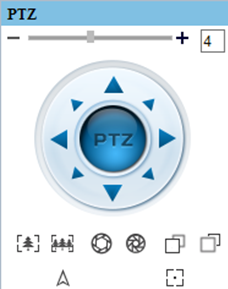
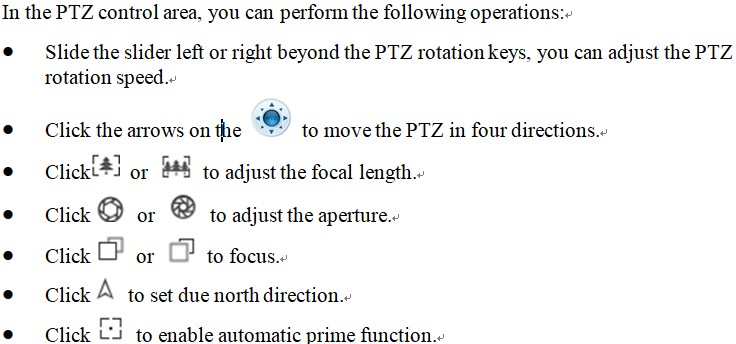
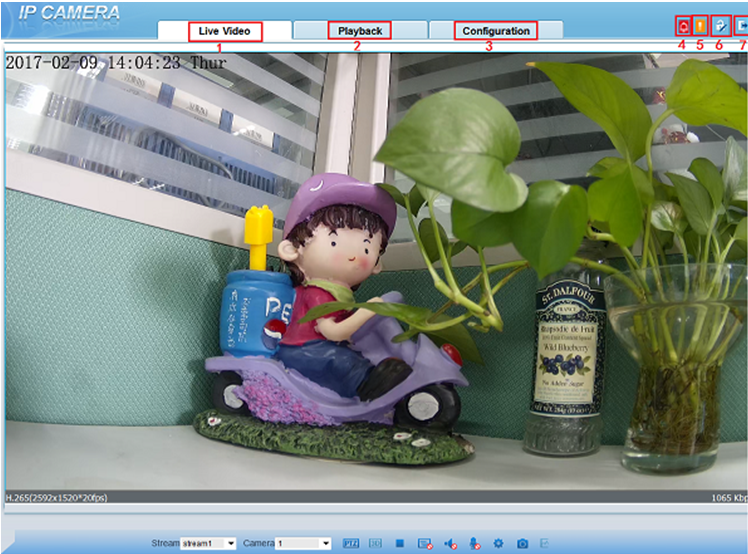
พื้นที่วิดีโอแบบเรียลไทม์: วิดีโอแบบเรียลไทม์จะถูกเล่นในพื้นที่นี้ คุณสามารถตั้งค่าพารามิเตอร์เซ็นเซอร์ได้ด้วย
การเล่น: คุณสามารถค้นหาวิดีโอที่เล่นในพื้นที่นี้ได้
การกำหนดค่าอุปกรณ์: คุณสามารถเลือกเมนูเพื่อตั้งค่าพารามิเตอร์อุปกรณ์ รวมถึงข้อมูลอุปกรณ์ สตรีมเสียงและวิดีโอ การตั้งค่าสัญญาณเตือน และฟังก์ชันมาสก์ความเป็นส่วนตัว
ไอคอนสัญญาณเตือน: เมื่ออุปกรณ์ส่งสัญญาณเตือน ไอคอนสัญญาณเตือนจะปรากฏขึ้น คุณสามารถคลิกไอคอนนี้เพื่อดูข้อมูลสัญญาณเตือน
ไอคอนข้อผิดพลาด: เมื่ออุปกรณ์พบข้อยกเว้น ไอคอนข้อผิดพลาดจะปรากฏขึ้น
เปลี่ยนรหัสผ่าน: คุณสามารถคลิกเพื่อเปลี่ยนรหัสผ่านได้
ออกจากระบบ:คุณสามารถคลิกเพื่อกลับไปยังหน้าเข้าสู่ระบบ
การตั้งค่าชัตเตอร์อิเล็กทรอนิกส์หรือสมดุลแสงขาวมีปัญหา
เมื่อกล้องออกจากโรงงาน อุปกรณ์ปรับแต่งทุกชนิดมักจะถูกตั้งค่าไว้ในตำแหน่งเริ่มต้นที่ดีที่สุด
หากไม่มีความจำเป็นพิเศษใดๆ จะดีกว่าหากคงการตั้งค่าเริ่มต้นไว้ไม่เปลี่ยนแปลง
1) ตรวจสอบการเชื่อมต่อของสายวิดีโอ แนะนำว่าควรจัดระเบียบสายส่งวิดีโอใหม่ และใช้สายโคแอกเซียลมาตรฐาน 75 โอห์มเพื่อส่งวิดีโอและต่อสายดินให้ดี
2) การยืนยันแหล่งจ่ายไฟ แหล่งจ่ายไฟไม่เพียงพอ หรือแหล่งจ่ายไฟไม่ตรงกันจะรบกวนวิดีโอ
3) ความล้มเหลวของเครื่องยิงลูกเหล็กจะทำให้เกิดการรบกวนในวิดีโอ เช่น การสัมผัสที่ไม่ดีหรือการสัมผัสที่ไม่ดีของวงแหวนเลื่อนของเครื่องยิงลูกเหล็ก ข้อเสนอแนะสำหรับการเปลี่ยน การบำรุงรักษา และการบำบัด
เข้าถึง IPC ใน LAN
1) เปิดเบราว์เซอร์ IE ป้อนที่อยู่ IP ของ IPC (IP เริ่มต้นคือ 192.168.0.120)
2) ป้อนบัญชี/รหัสผ่าน (ทั้งสองเป็น "ผู้ดูแลระบบ" ตามค่าเริ่มต้น)
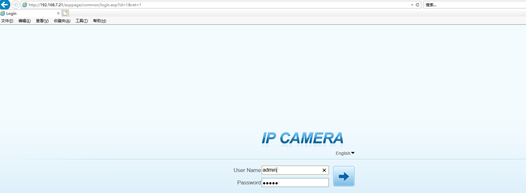
เข้าถึง IPC ใน WLAN
1) เชื่อมต่อ IPC นี้เข้ากับเราเตอร์ซึ่งเชื่อมต่อกับ WLAN
2) ตั้งค่าการแมปพอร์ต
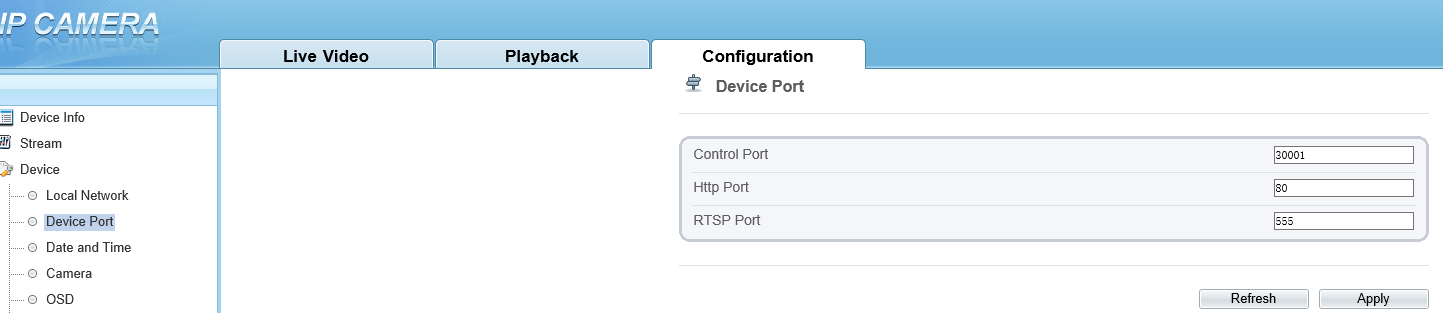
3) และไปที่ Configuration->Network Service->Port Mapping คุณสามารถตรวจสอบสถานะปัจจุบันได้
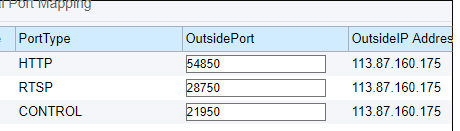
4) จากนั้นเปิด IE อีกครั้ง คุณสามารถเข้าถึง IPC นี้ใน WLAN ได้ (ทุกเวลา ทุกสถานที่)
ตัวอย่าง: http://113.87.160.175:54850/
IE 11 ขึ้นไป
กูเกิลโครม
ไฟร์ฟอกซ์
เบราว์เซอร์ที่มีเคอร์เนล IE